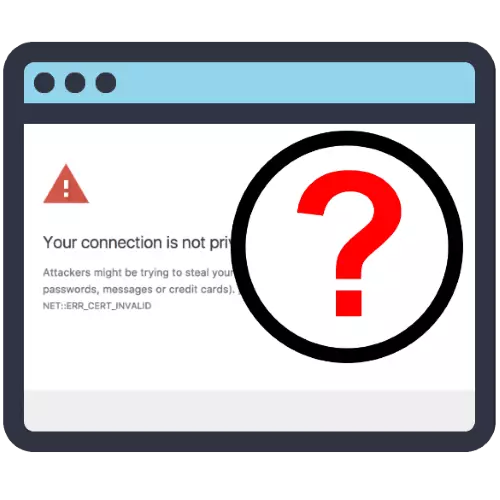
方法1:サイトへの強制遷移
検討中の問題は、Webブラウザがレポートする古いセキュリティ証明書または損傷したセキュリティ証明書の原因で発生しますが、これはリソースが完全に使用できないことを意味しません。エラーウィンドウの[詳細]ボタンをクリックしてから[リンク]をクリックします。ウェブサイトに行きなさい」
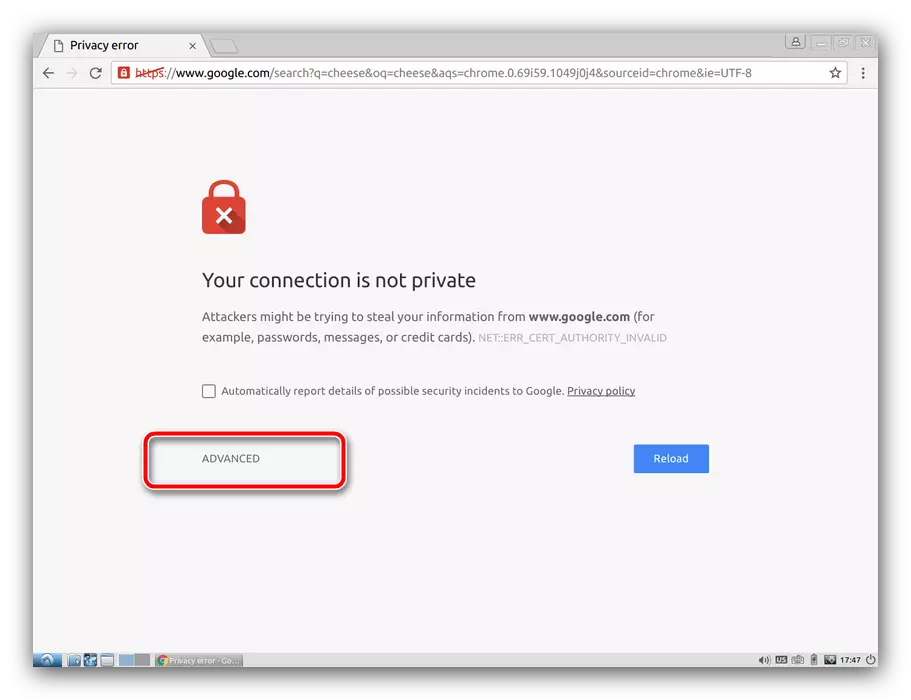
しかし、それはそれが本当に最も安全な解決策ではないので、このオプションを使用することはお勧めできません。
方法2:HTTPバージョンを使用して
ほとんどの最新のWebページまたはすでにHTTPSプロトコルに渡されている、または既にHTTPSプロトコルに渡され、適切な証明書を使用してセキュリティが向上することを特徴としています。ただし、廃止ソフトウェアと互換性のあるサイトはまだHTTPオプションをサポートしており、この機能を使用して検討中のエラーを回避できます。アドレスバーをクリックして、リンクの先頭に移動してHTTPSコードを消去できます。
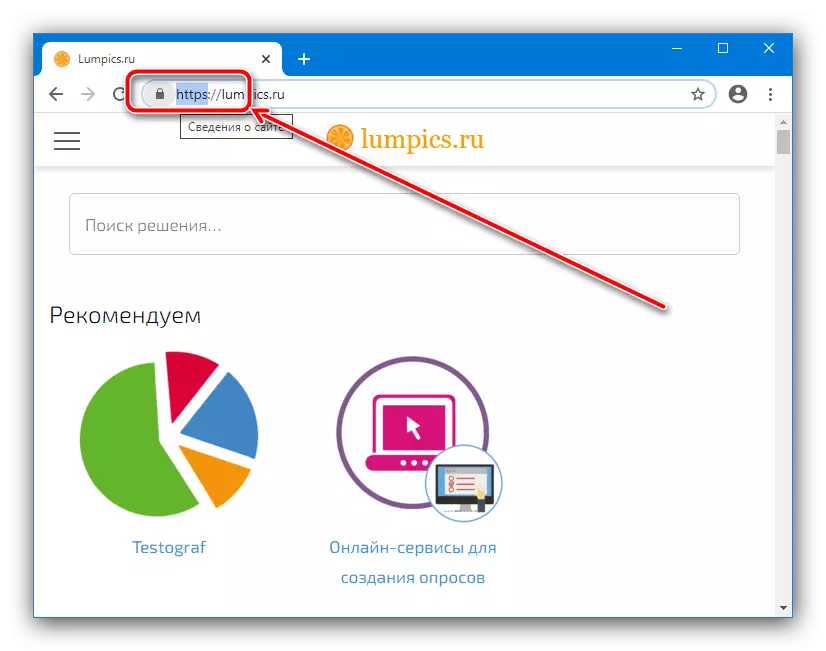
次に、代わりにHTTPを書き込み、Enterキーを押します。

関連バージョンのリソースが利用可能な場合は、ロードを開始します。それ以外の場合、ブラウザはエラーを表示します。これは、ここに記載されている他の方法を使用する必要があることを意味します。
方法3:正しい日付と時刻のインストール
セキュリティ証明書には有効期間が限られています - その開始と終了の日付はブラウザによってチェックされます。もちろん、コンピュータがコンピュータにインストールされ、現在と一致しない日付が現在と一致しない日付が渡されないため、サイトへの移行の代わりに問題のエラーが表示されます。問題に対する解決策は明らかです。対応する値の入力の正確さで検証され、必要に応じてそれらを調整する必要があります。もっと読む:Windowsで日時を変更します
方法4:カシカ清掃
多くの場合、証明書の問題の理由は、インターネットを表示するためのプログラムのキャッシュ内の情報であるため、以前のオプションのどれもが役立つ場合は、リポジトリをクリーニングする価値があります - さらにリンクを参照してください。
もっと読む:キャッシュのクリーンなGoogle Chrome、Mozilla Firefox、Yandex.Bauser、Opera、Internet Explorer
方法5:警告モードを無視する(Google Chrome)
検討中の問題を解消するためのGoogle Chromiumユーザーは、チェックが完全に無効になる特別な動作モードを含み、その結果、Net :: err_cert_authority_invalidエラーが表示されないはずです。
注意!警告を無効にするコンピュータの保護を弱めますので、手数料をさらにリスクで使用してください。
- 「デスクトップ」に2番目のGoogle Chromeラベルが必要です。この素材はさらに手順を正しく実行するのを助けます。
続きを読む:デスクトップにブラウザラベルを作成する方法
- クイックアクセス要素を見つける前の手順で、マウスの右ボタンでそれをクリックして「プロパティ」を選択します。
- [ラベル]タブを開き、[オブジェクト]文字列を検索し、マウスの左ボタンで[オン]をクリックします。
- 行の最後に移動し、スペースを入れてから、次の値を入力します。
-gnore-certificate-errors-
入力した情報の正確さを確認してから、「適用」と「OK」をクリックしてください。
- これでこのショートカットからChromeを起動し、検討中のエラーを発行したリソースに移動します。今ではもうありません。
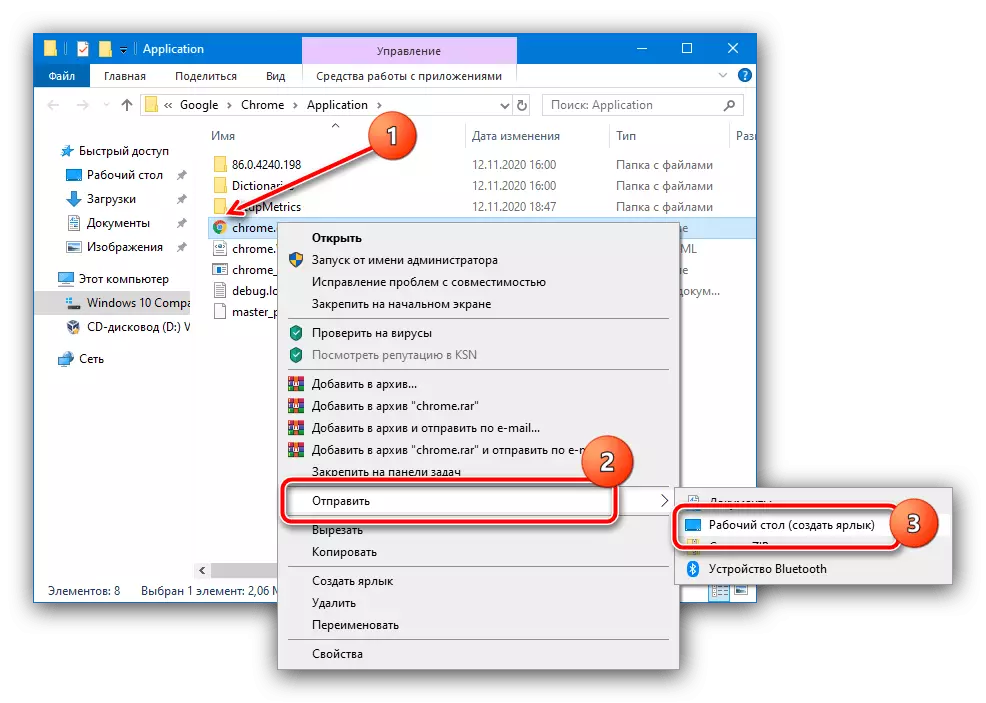
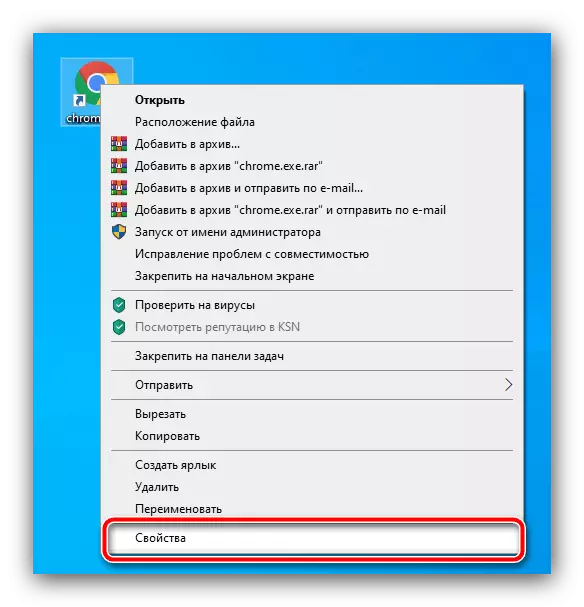

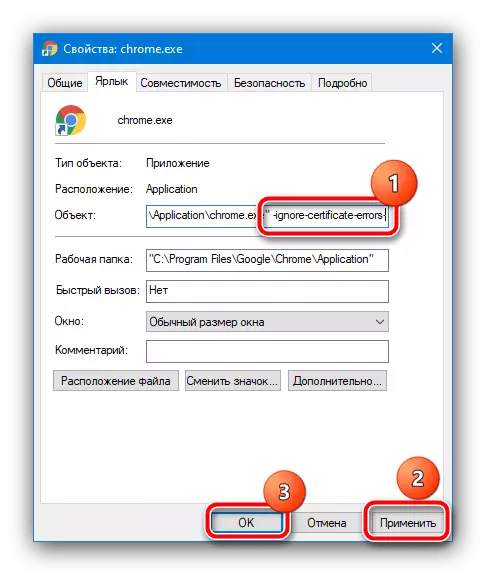
このオプションは、ブラウザで保護されていない接続を修正する方法ですが、最も効果的なものの1つですが、最も危険なので、それは適用されます。
方法6:アンチウイルスを無効にします
Net :: ERR_CERT_AUTHORITY_INVALIDエラーの外観が発生することがあります。特に組み込みファイアウォールがある場合は、ウイルス対策保護が発生します。チェックするには、保護ソフトウェアを一時的に無効にすることができます - その中にその中にある場合は、単にリソースを例外に追加します。続きを読む:
Kaspersky Anti-Virus、Avira、Dr.Web、Avast、McAfeeを一時的に無効にする方法
ウイルス対策に例外を追加する方法
方法7:ブラウザの再インストール
また、この問題は時々嘘をつくことがありますが、インターネットページを表示するためのアプリケーションに直接、そのファイルが破損しているか、インストールされているバージョンが真剣に古くなっています。この場合は、単にブックマークやその他の重要な情報のバックアップを作成し、ソフトウェアを削除してから、新しいバージョンをダウンロードしてインストールします。一般的なWebブラウザの手順の詳細については、以下のリンクに関する記事を見つけることができます。
もっと読む:ブラウザを右の再インストールします
